Как да отворите UWP приложения от командния ред в Windows 10
UWP приложенията се различават от настолните приложения по много, много начини. Една изключителна разлика между двете е, че приложението UWP няма EXE. Ако искате да отворите UWP приложение, можете да преминете през менюто "Старт", списъка с приложения в менюто "Старт", можете да създадете пряк път за тях или добавете ги в папката за стартиране. Ако искате да отворите UWP приложения от командния ред в Windows, можете. Процесът е малко сложен, но е възможен.
Намерете PackageName
Докоснете клавишната комбинация Win + R и въведете следното. Докоснете Enter.
черупка: AppsFolder
В папката, която се отваря, ще видите всички UWP приложения, които са инсталирани на вашата система. Потърсете приложението, което искате да отворите от командния ред. Щракнете с десния бутон на мишката и изберете опцията за създаване на пряк път от контекстното меню. Прякът ще бъде поставен на работния плот.
Отидете на работния плот, щракнете с десния бутон върху прекия път и изберете Свойства от контекстното меню. В раздела Пряк път отбележете какво има в полето Цел. Това е името на пакета и ще ви е необходимо в следващата стъпка.
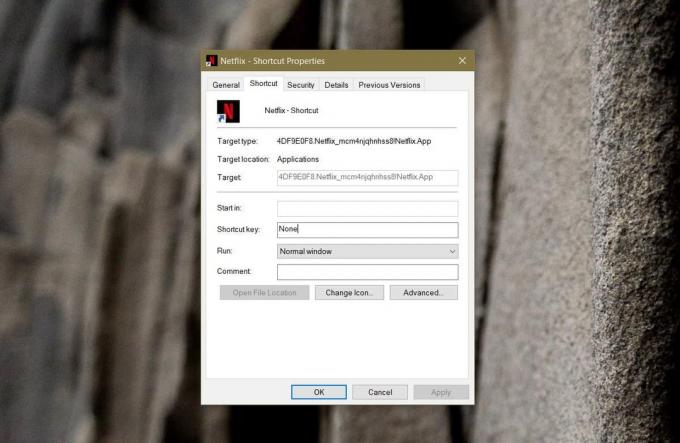
Списък с опаковки
Отворете PowerShell с нормални потребителски права. Изпълнете следната команда. Можете да промените името на текстовия файл на каквото предпочитате.
get-appxpackage> UWP_Apps_List.txt
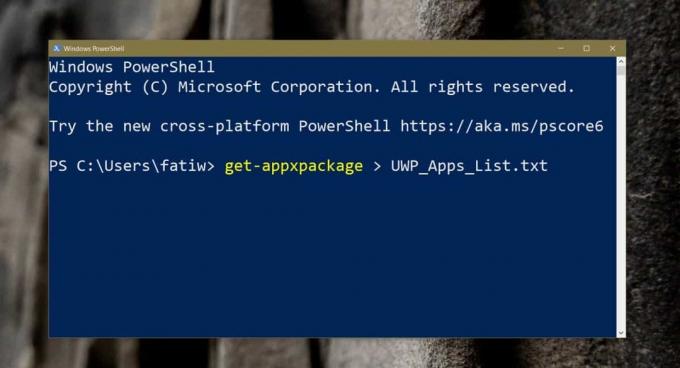
Това ще създаде txt файл в местоположението на вашата потребителска папка. Отидете на следното място и то ще бъде там. Отворете този файл и след това преминете към следващата стъпка.
C: \ Users \ YourUserName
Намерете местоположението на FamilyPackageName & Install
Отворете текстовия файл и използвайте полето за търсене, за да потърсите името на пакета, което сте намерили в първата стъпка. След като го намерите, трябва да потърсите два реда и да копирате информацията там за използване в следващата стъпка.
Първият бит е ред „InstallLocation“. Копирайте местоположението, на което е инсталирано приложението.
Вторият бит е редът PackageFamilyName. Копирайте го и вие.
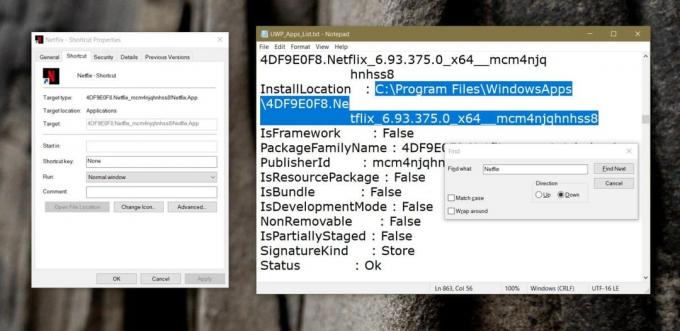
Намерете идентификационния номер на приложението
Отворете File Explorer и в лентата за местоположение, залепете мястото за инсталиране на приложението, което сте копирали в предишния раздел. Докоснете Enter. В папката, която се отваря, ще намерите файл, наречен AppxManifest.xml. Отворете го с Notepad.
Използвайте функцията find отново и потърсете следното;
Идентификационен номер на приложението
Запишете ID.
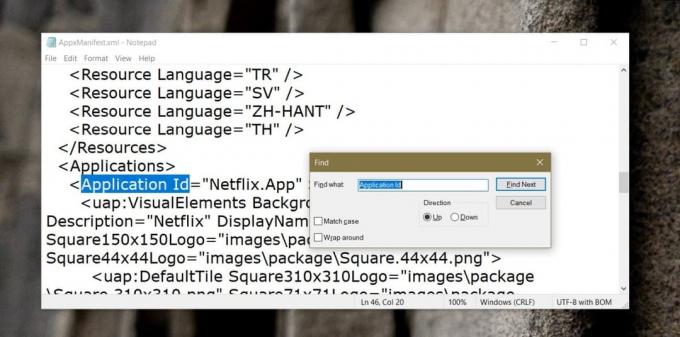
Изпълнете командата за приложение
След като разполагате с цялата необходима информация, е време да напишете командата, за да стартирате приложението.
Синтаксис
shell.exe обвивка: appsFolder \ PackageFamilyName! Идентификационен номер на приложението
пример
shell.exe обвивка: appsFolder \ 4DF9E0F8.Netflix_mcm4njqhnhss8! Netflix. App
Можете да поставите горната команда в командния ред или в полето за изпълнение и тя ще отвори въпросното приложение. Можете да го използвате и в скриптове.
Търсене
скорошни публикации
Изтрийте стартови елементи, които се добавят от програми без разрешение
Много пъти, когато инсталираме приложение, той се регистрира, за да...
Calme: Създайте красиви календари за печат безплатно
Въпреки факта, че почти всеки софтуер за PIM (Personal Information ...
Митини е сири като виртуален личен асистент за Windows
Както повечето от нас знаят, Siri е най-новото дете на Apple, личен...



